2025年最佳iPhone键盘应用程序,以实现更快的打字速度

多年来,iPhone键盘得到了很大的改进,但是否真的是一款出色的键盘还没有明确的答案。
引入滑动打字功能后,iPhone用户终于可以体验到长期以来安卓用户一直拥有的功能的感觉。
由于与竞争对手操作系统相比,iOS键盘在改进方面的“缓慢进展”,您可能希望尝试第三方键盘应用。实际上,切换键盘可能有很多原因。
本文将评估您可以用来替换当前键盘的最佳键盘应用程序。⌨️
我们直接开始。
切换键盘的原因
对于像我这样的人来说,我真的不介意使用默认的iPhone键盘,因为我的要求非常简单。
然而,如果您希望获得附加功能和自定义功能,有很多原因可以让您切换到其他键盘。其中一些原因包括:
- 如果您想要一个新的和不同的布局
- 如果您想要较大的按键(尤其是如果您正在使用iPhone mini变体)
- 如果您想要用一只手舒适地输入
- 如果您想要更改字体
一旦您明确了原因,选择新键盘的过程就会变得更加简单。
注意: iPhone键盘有一些您可能不知道的隐藏功能。在切换到其他键盘之前,我建议您前往“设置”>“通用”>“键盘”以探索所有这些功能。
如何在iPhone上安装和使用新键盘
一旦您下定决心要用第三方键盘替换当前键盘,更改过程非常简单。
步骤1:前往App Store并安装您想要的键盘。
步骤2:前往“设置”>“通用”>“键盘”,然后在顶部点击“键盘”。
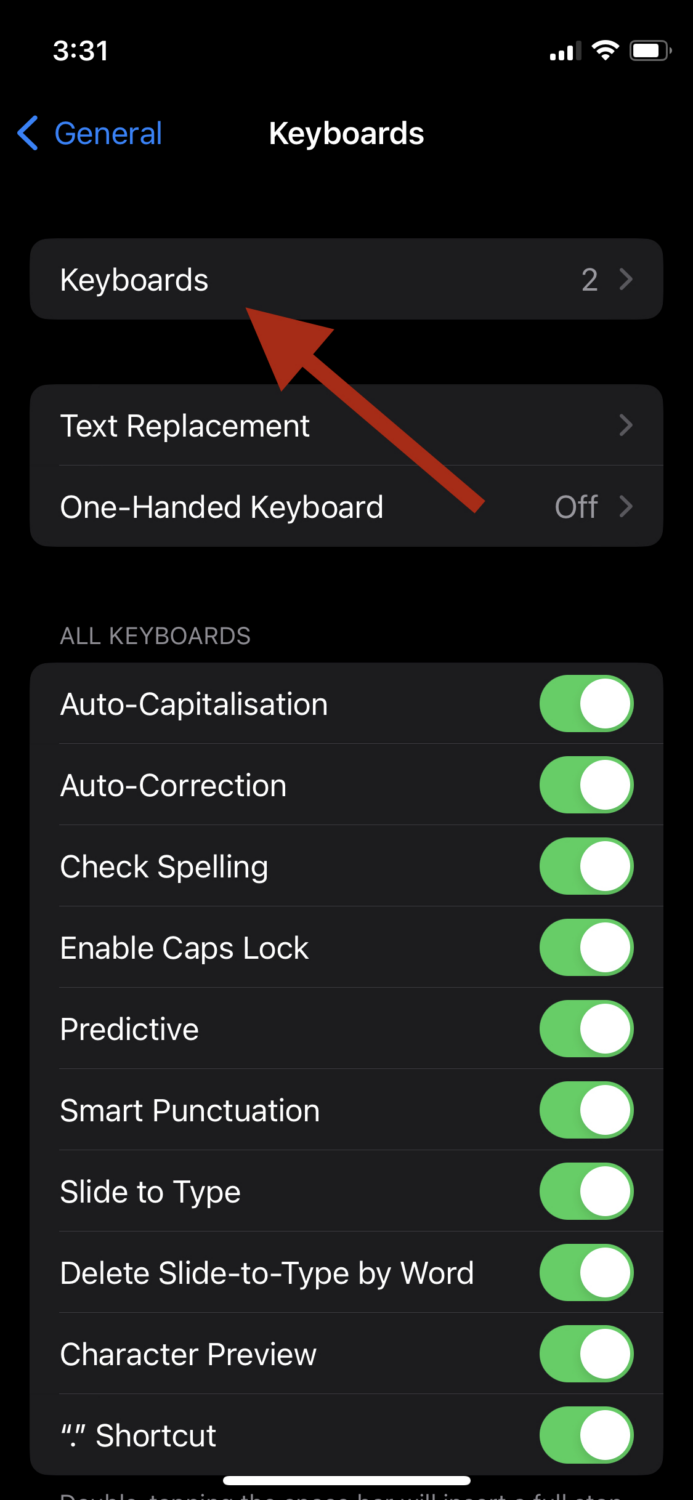
步骤3:点击“添加新键盘”。
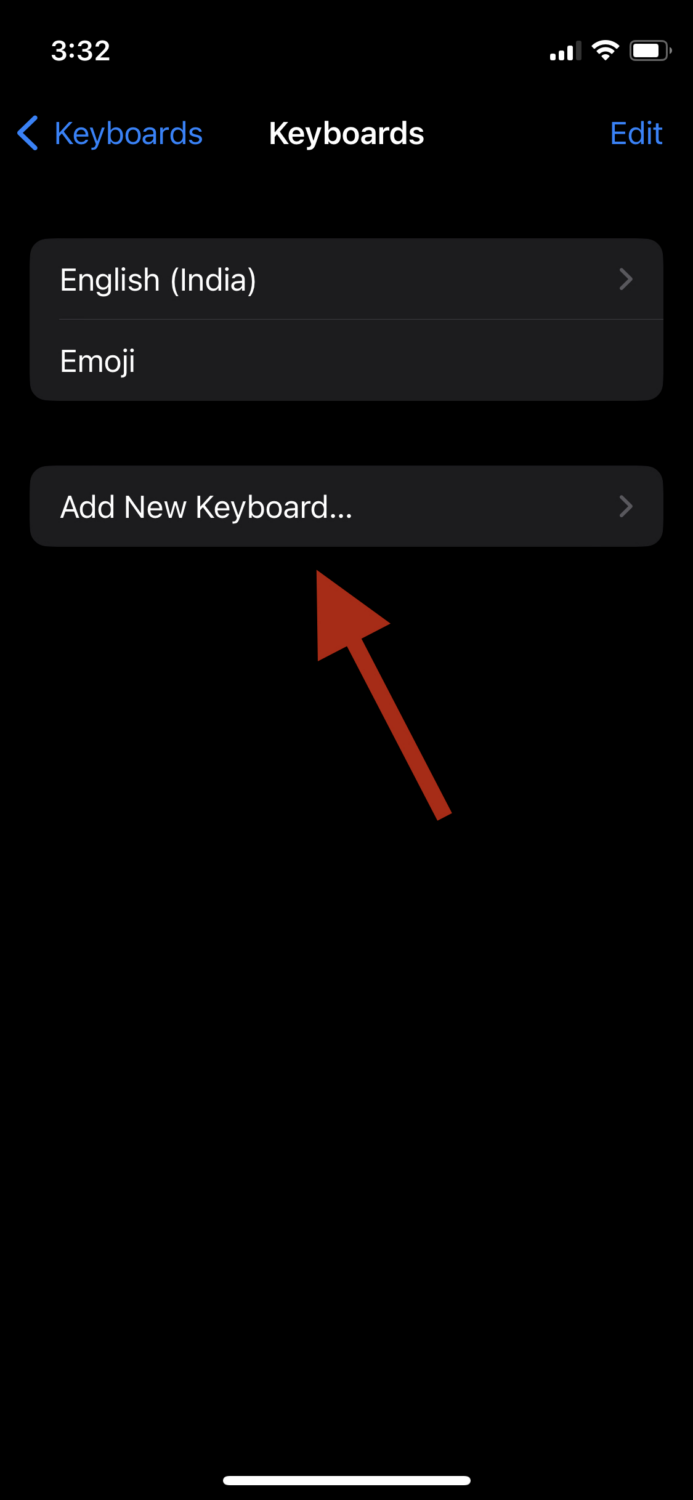
步骤4:在搜索栏中输入您刚刚安装的键盘应用的名称。在我的情况下,我安装了微软Swiftkey键盘,所以我会输入那个。
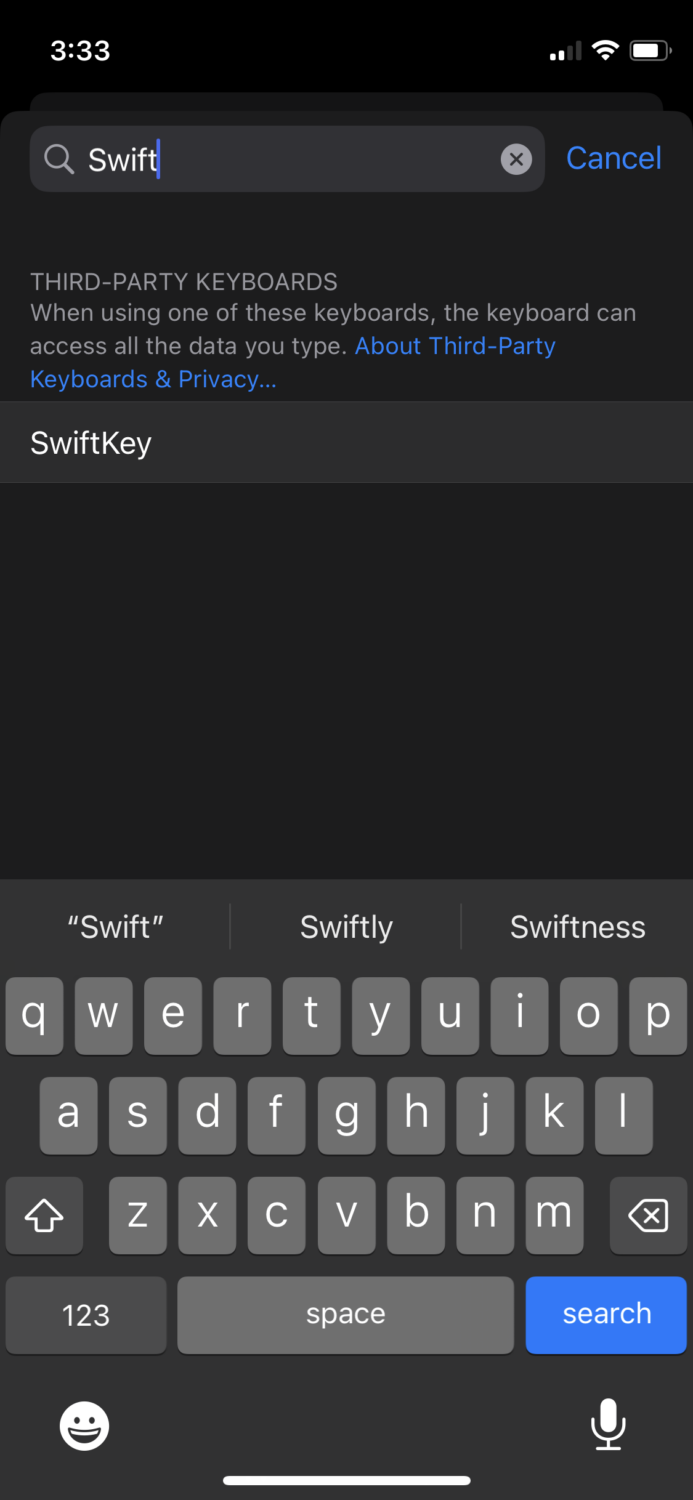
只需点击它,它就会在您的iPhone上激活。
现在,请查看您可以立即安装和使用的最佳键盘应用。
Microsoft Swiftkey
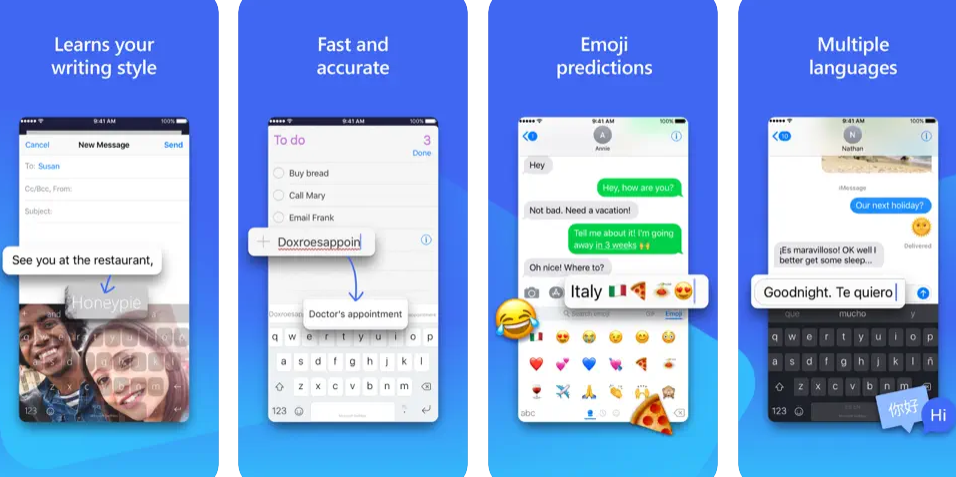
当谈到第三方键盘时,Microsoft SwiftKey是许多人的首选,它是一款智能键盘,可以学习您的写作风格,并帮助您更快地输入。
它会适应您的打字方式,并在您下次使用键盘时提供短语建议。
以下是此应用程序的许多可能性之一:
- 允许您通过将其拖动到四个边缘来调整键盘的高度和宽度
- 轻松更改键盘的显示位置
- 人工智能不断学习您选择的单词、语言、最常使用的表情符号等,以提升您的写作体验
- 在浏览器的私密模式下自动启用隐私模式
- 文本或滑动,选择权完全属于您,以获得流畅而快速的打字体验
Swiftkey商店提供200多个主题,并允许您创建自定义主题,添加背景图像,启用或禁用边框等。
Gboard – 谷歌键盘
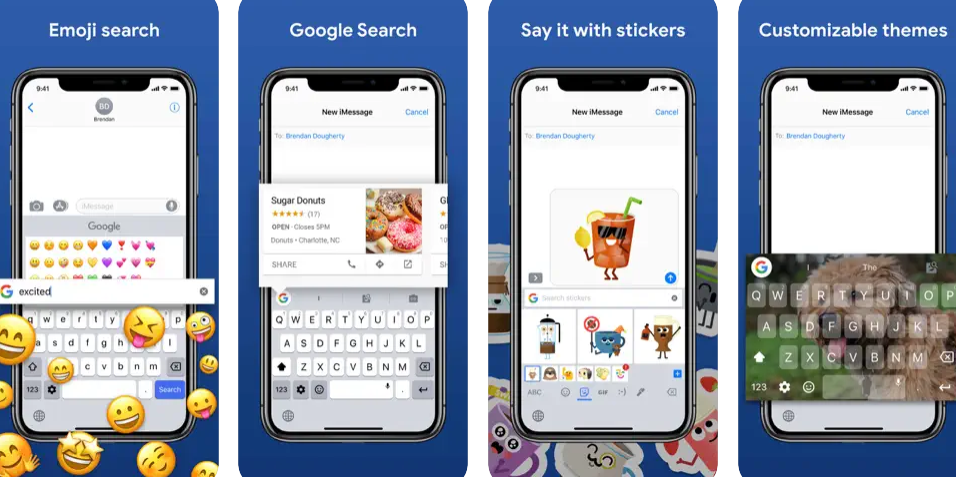
Gboard受到数百万用户的喜爱,特别是安卓设备的用户。它是此列表上使用最广泛的键盘之一,有很多理由。
谷歌键盘功能丰富多样,多功能,并支持50多种语言。它拥有最好的GIF收藏之一,并允许您创建和共享自己的贴纸。
这个键盘最让我喜欢的一点就是它内置了Google搜索功能,可以搜索几乎任何东西,包括附近的餐厅、视频、图片、weather forecasts、体育比分、新闻等。
它还支持浮动键盘,方便打字,还有一些很棒的自定义主题支持。语音输入是另一个很有用的功能,当你双手都很忙的时候,仍然想发送短信。
最重要的是,它可以自动与你的Google账户同步。
GIF键盘
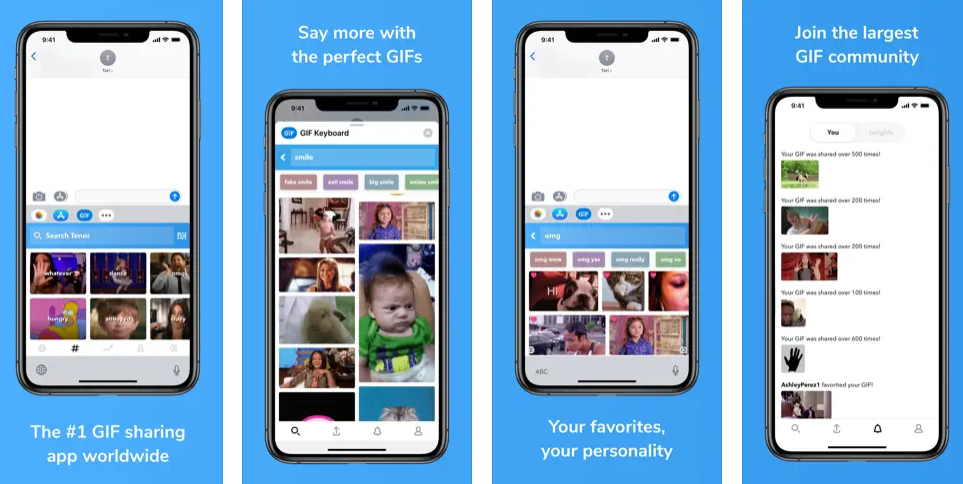
喜欢GIF吗?我也喜欢,所以这个键盘进入了我的列表。Tenor的GIF Keyboard是为你的对话增添乐趣的好方法。你可以在发送之前直接从键盘上发现、编辑或创建新的GIF。
你想知道最棒的部分是什么吗?它可以让你只使用相机创建新的GIF,添加个性化的文字或表情符号,并保存起来分享。你可以创建一套贴纸和GIF,并与家人和朋友分享。
它拥有丰富的GIF库,适用于iMessage、Messenger、Facebook、WhatsApp和其他媒介。事实上,系统还不断向库中添加最新的GIF,以确保你永远不过时。
Grammarly – 键盘和编辑器
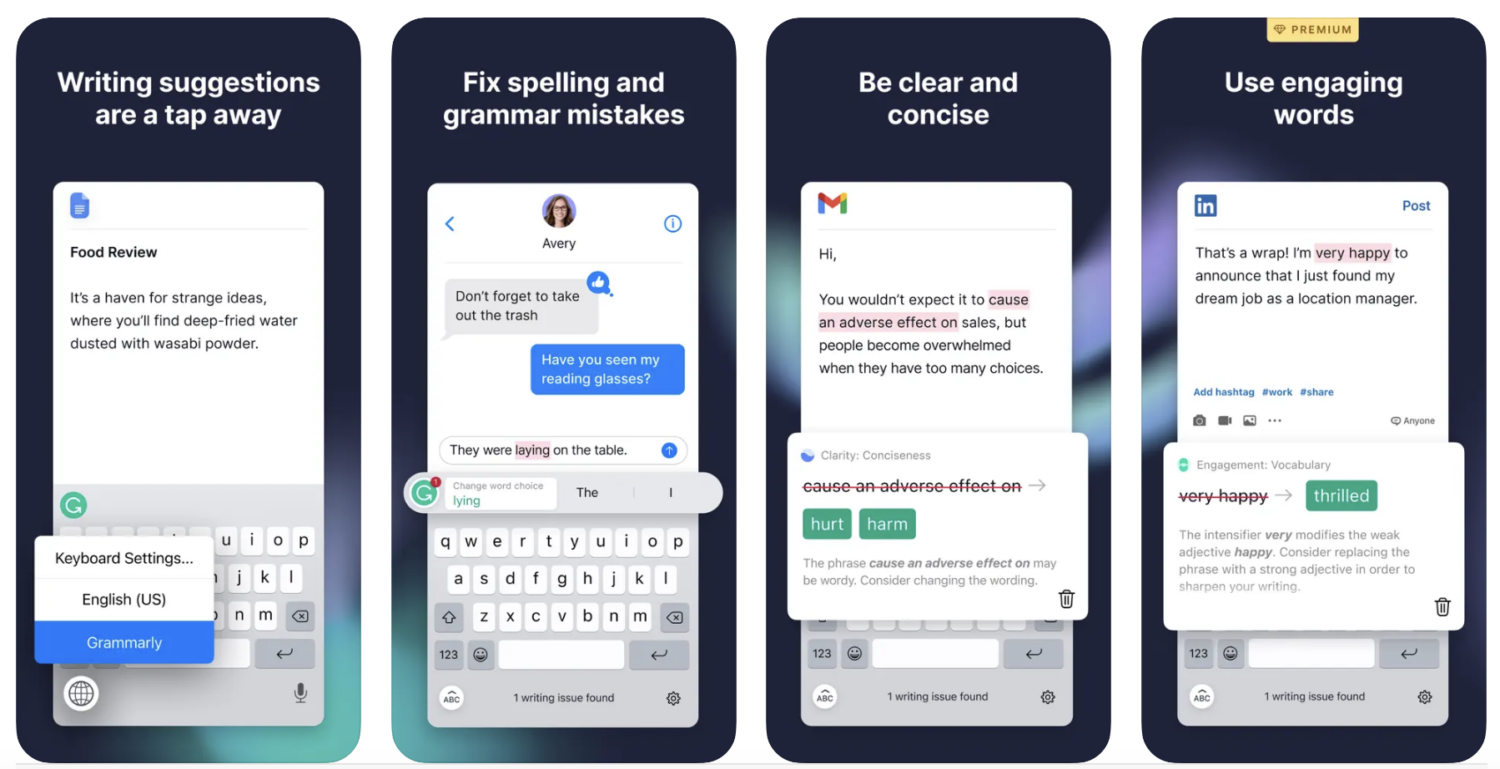
对于所有的英语语法迷来说,你有多少次向你的朋友或同学推荐这个键盘?当我第一次发现Grammarly也有一个键盘时,我觉得这个应用改变了游戏规则。
这个键盘应用程序如何为你提供方便呢:
- 通过实时反馈机制,它为你提供复杂的写作和拼写检查
- 它帮助你找到同义词并调整语气
- 在编辑大型文档时,它为你提供全面的写作反馈
- 与硬件键盘兼容
- 它具有易于云端管理,并提供个人写作统计数据,帮助你改善写作
最棒的部分?Grammarly严格保护你的数据隐私,并且不参与销售或交换。
字体应用 – 酷炫字体键盘
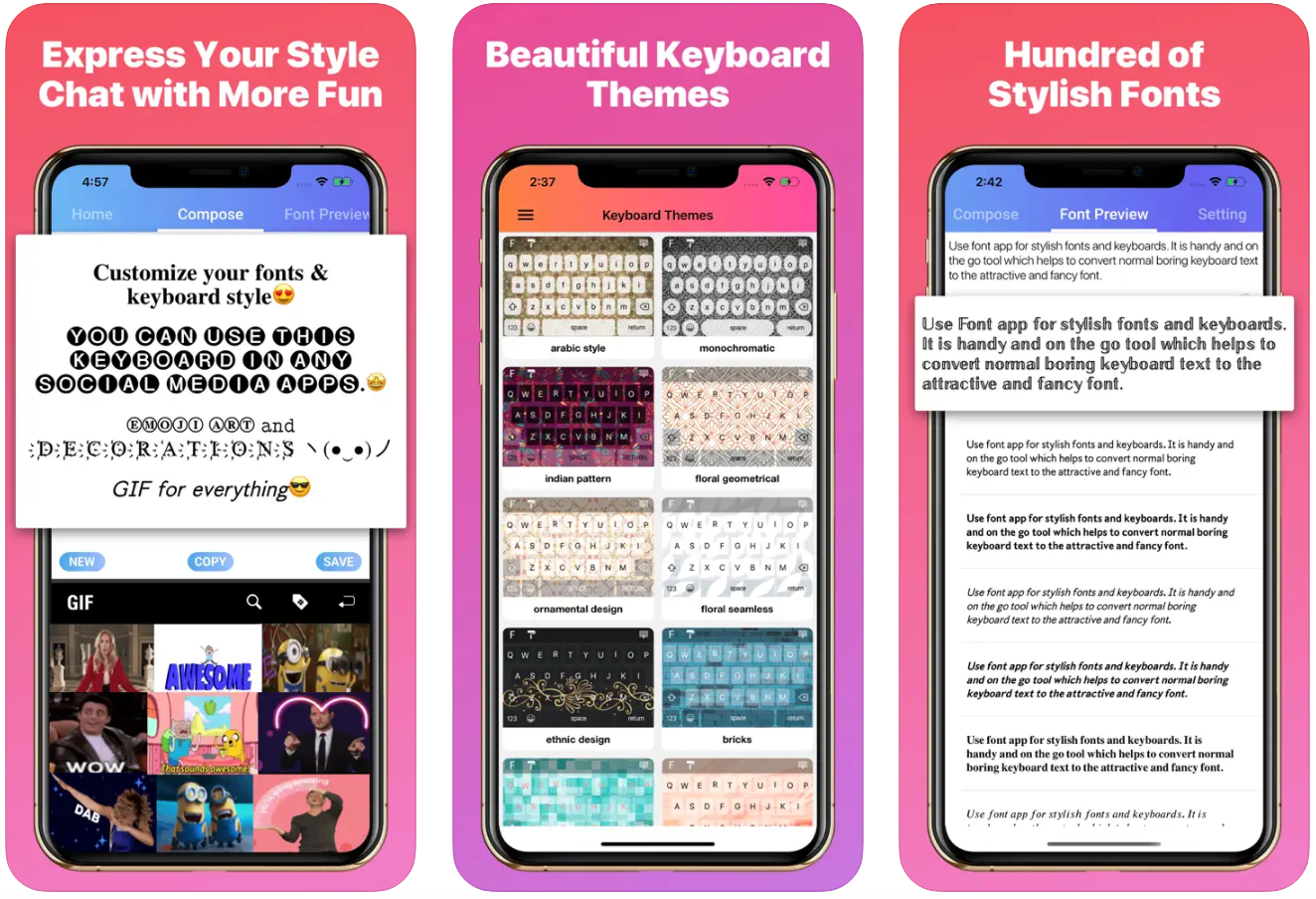
拥有超过180种字体和150多个主题,Font App可能是你在厌倦了当前键盘的外观并想完全改变时的完美选择。
它具有用户友好和直观的界面,包含可以用于个性化定制的漂亮键盘主题。你还可以从他们的库中分享GIF,其中包含大量值得分享的内容。
此外,它还允许你使用文本装饰功能,添加独特的表情符号、字体和样式,创建自定义文本。
免费版很棒,但你总是可以升级到高级计划以获得最大的好处。
RainbowKey
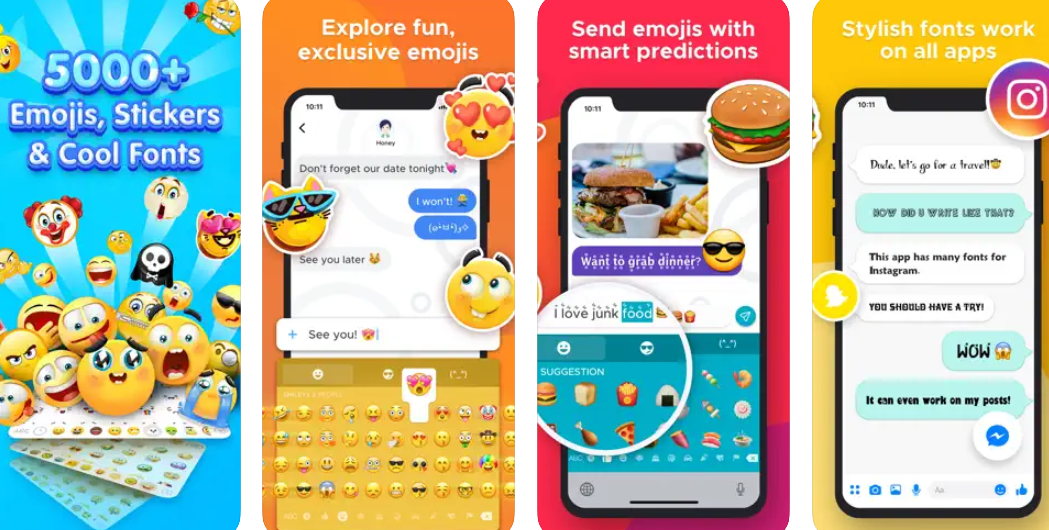
有了许多功能,RainbowKey为定制化带来了新的境界。
通过简单地集成这个键盘,你可以:
- 用5000多个3D表情符号和贴纸表达你的情感
- 用图片、字体、颜色和主题创建你自己的键盘
- 访问一个独特的画廊,其中包含40多种艺术字体和颜色
- 自定义表情符号的肤色
它还具有智能表情符号预测和10种内置主题可供选择。最棒的是,你可以创建和个性化你的头像,并在对话中无缝应用它们。
RainbowKey目前支持13种语言,但制作方正在不断增加新的语言。
Color Keyboard
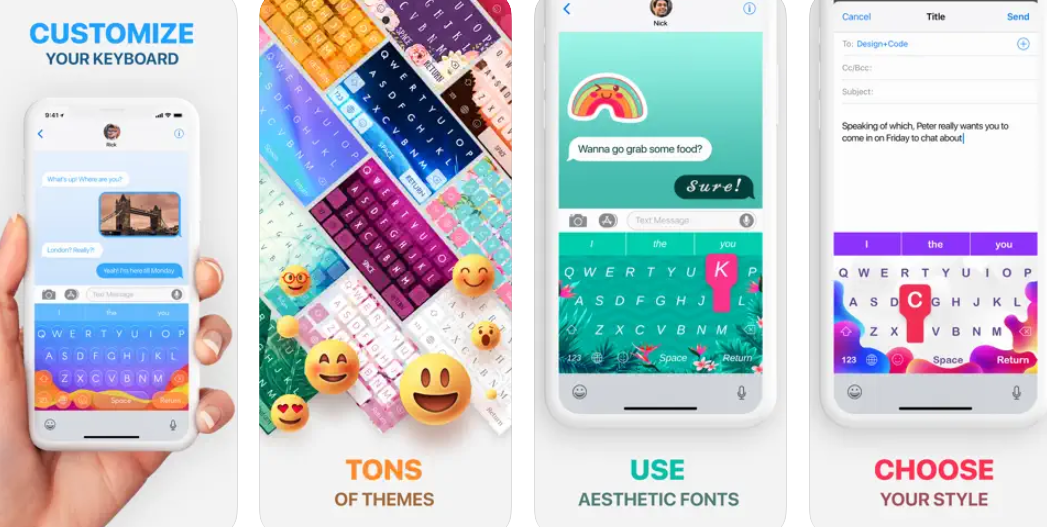
在Color Keyboard中,你会发现最美观和好看的键盘主题之一。它有许多使用酷炫可自定义字体的皮肤,使你的键盘更加突出和有趣。
您可以直接从键盘中分享表情符号,并选择以自己的美丽色调、字体和布局创建自己的键盘。
如果您是那种对键盘外观要求很高的人,我相信您不会介意这是一款付费应用。您可以在订阅高级版之前免费试用3天。
KeyPro
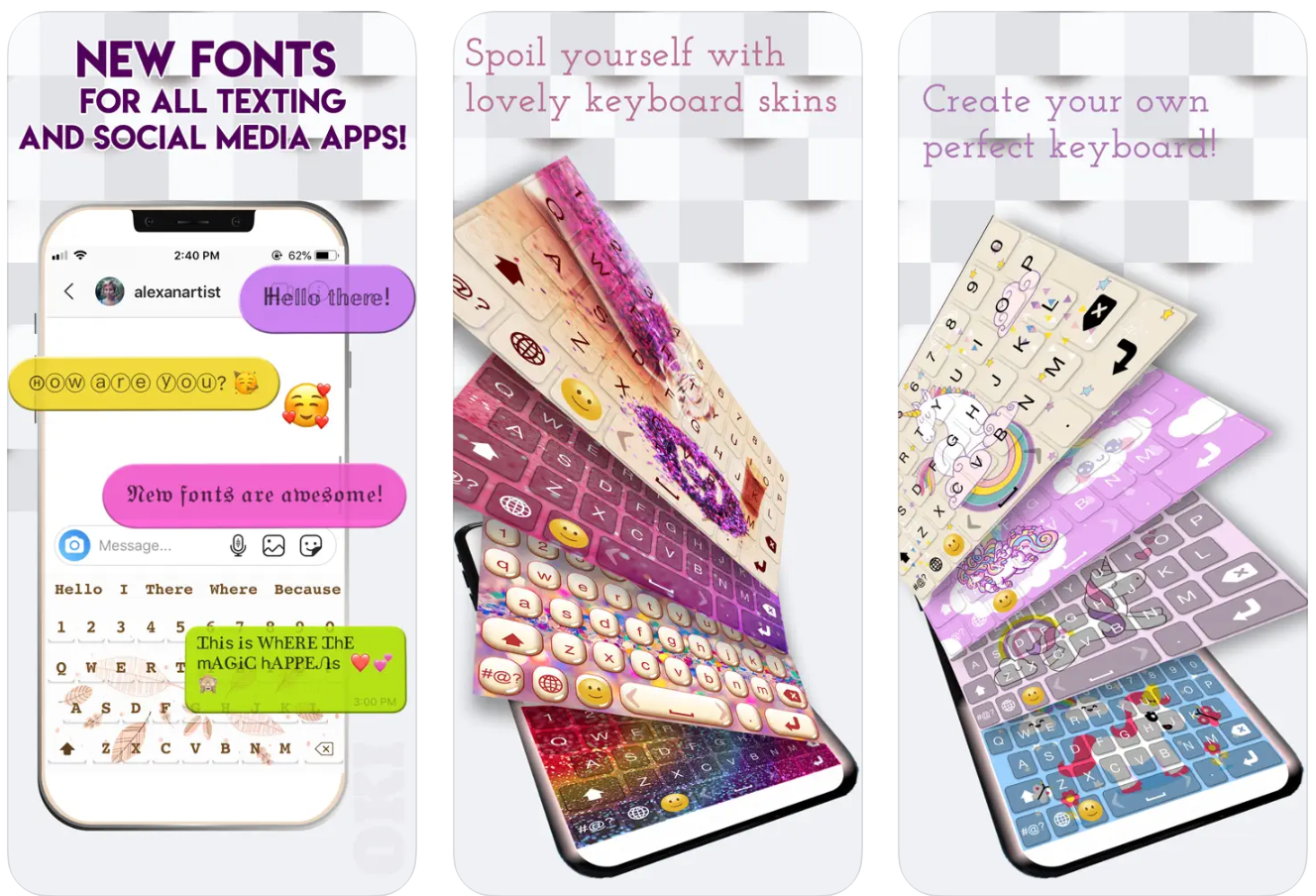
对千禧一代和 Z 世代来说,这是一个非常理想的选择,在发短信时可以像专业人士一样吸引人。您可以通过各种主题以时尚而又典雅的方式提升您当前的键盘。
以下是此键盘提供的功能:
- 与玫瑰金、闪光、霓虹、黑色和审美等不同寻常的主题
- 与所有短信和社交媒体应用兼容的漂亮字体目录
- 即时而超快的自动更正和单词预测
- 在您输入时播放可爱的声音,非常适合喜欢 ASMR 的人
KeyPro 的一个非常酷的功能是,您只需观看视频即可解锁新的键盘背景。
iPhone 键盘的功能
有很多功能可以使键盘“优秀”,但在大多数情况下,我们可能并不需要所有这些功能来日常使用。实际上,如果它具备使我们的操作变得方便的必要功能,那么它已经是一款很棒的键盘了。
在选择键盘之前,以下是您应该考虑的一些重要功能:
- 学习您的打字习惯并提供单词建议的键盘
- 准确的滑动输入
- 多种语言
- 表情符号预测
- 更大的按键和不同的字体选项
- 方便的单手输入
- 语音转文本
- 隐私保护和其他数据安全功能
总的来说,如果它可以按照您的喜好进行自定义,那就是理想的。
第三方键盘的优缺点
我们只讨论了使用第三方键盘的好处,但如果我们也看看它们的缺点,那将是公平的。
下表正确地说明了使用它们的优缺点:
| 优点 | 缺点 |
| 它为您提供更多的自定义选项以适应您的偏好 | 并非所有第三方键盘应用都安全可靠,它们可能会对您的数据安全构成威胁 |
| 滑动输入可能比默认的 iPhone 键盘更准确 | 轻按并按住以获取选择菜单时,可能会显示您所有其他已安装的键盘选项 |
| 各种主题可以使您的 iPhone 更加突出,展现更好的美感 | 它需要“完全访问”权限才能正常运行,这可能会带来隐私风险 |
| 如果键盘按键的尺寸合适,它可以帮助您更好地输入 | 有时由于与 iOS 的对齐问题,新的键盘可能不会显示 |
| 如果键盘能学习您的俚语和经常使用的短语,它可以帮助您更快地输入 | 填写表格时,键盘应用可能会崩溃的情况存在 |
| 如果您拥有一部屏幕较小的 iPhone,它可以让您的生活更轻松 | 当第三方键盘激活时,可能会遮挡屏幕的重要区域 |
重要的是要记住,上述的优缺点并不普遍适用,可能会因您选择安装的应用而有所不同。有些应用确实超出了预期,几乎没有任何缺点。
作者的话
第三方键盘应用确实可以帮助您提升打字速度,使事情变得更加便利。当然,它们有优点和缺点,但只要选择一个涵盖重要功能的应用,您就可以放心使用。
您可以放心,此列表中的键盘应用程序经过精心挑选,能够完美地完成任务。
接下来,查看这些应用程序以在您的iPhone上使用。


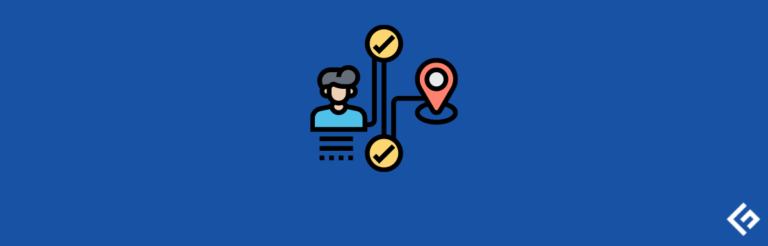
![10个最佳侦探游戏,释放你内心的福尔摩斯[2023]](https://yaoweibin.cn/wp-content/uploads/2023/09/20230912105922-6500448aa6fa9-768x246.webp)



![2025年最佳12款网络应用防火墙-[WAF比较]](https://yaoweibin.cn/wp-content/uploads/2023/09/20230911181037-64ff581d52b68-768x246.jpg)
